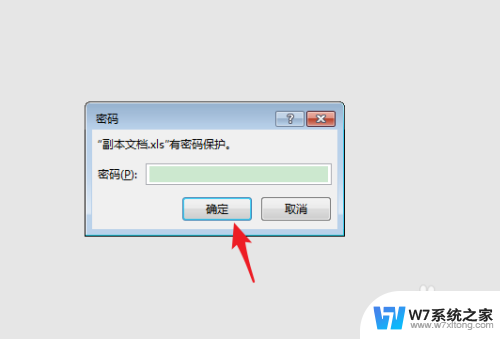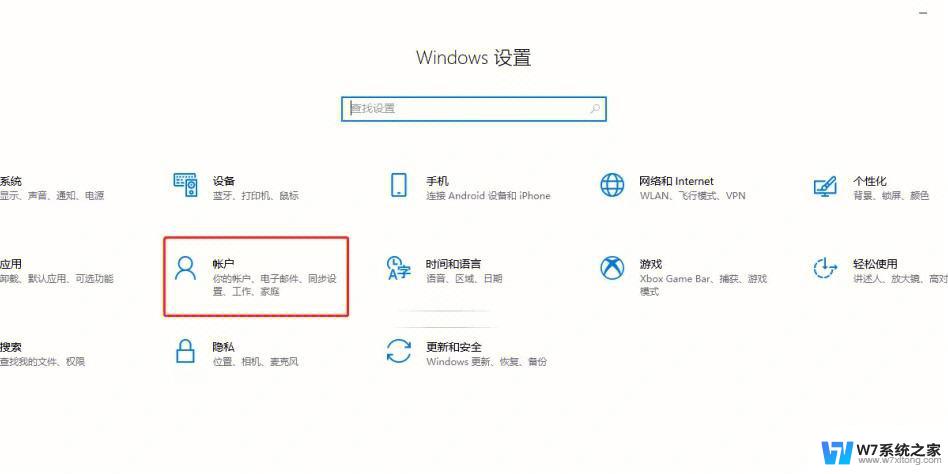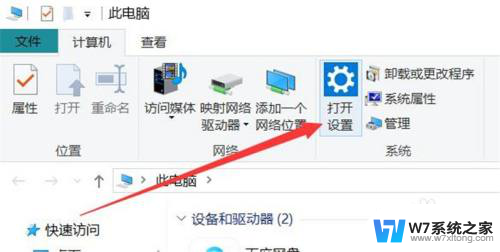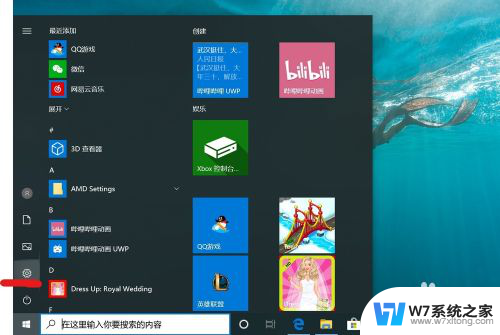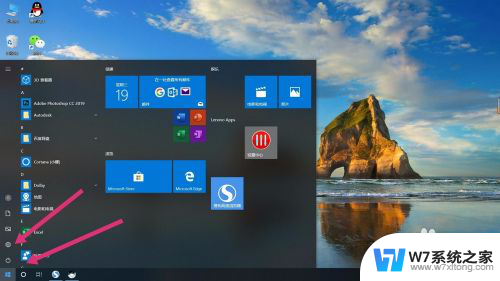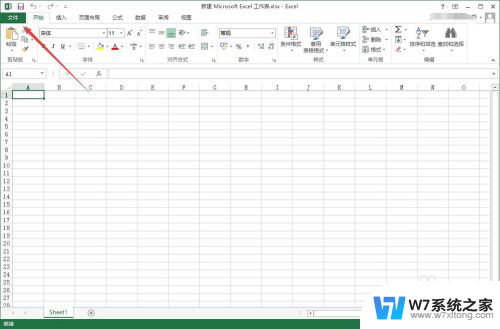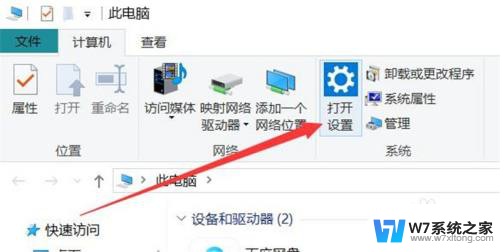excel文件密码怎么取消密码 Excel表格设置密码后如何取消
更新时间:2025-03-22 13:57:28作者:jiang
在使用Excel表格的过程中,我们经常会设置密码来保护文件的安全性,但是有时候我们可能会忘记密码或者想要取消密码保护。如何取消Excel文件的密码呢?取消Excel文件密码的步骤并不复杂,只需要按照一定的操作流程即可轻松完成。接下来我们将介绍如何取消Excel表格设置的密码,让您更加方便地管理和编辑Excel文件。
操作方法:
1.双击加密的excel表格后,输入密码进入。
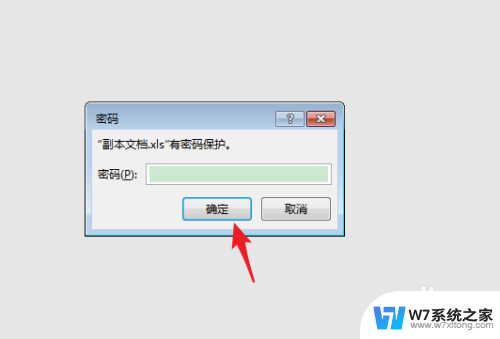
2.进入表格后,点击上方的文件选项。
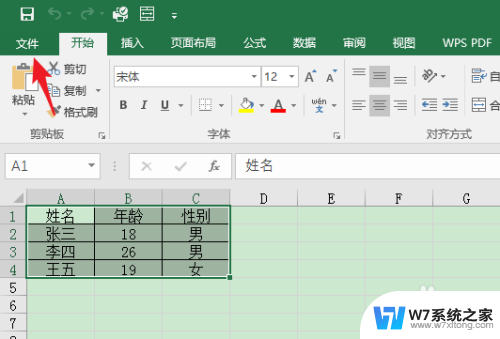
3.点击后,选择保护工作簿的选项。

4.点击后,选择下方的用密码进行加密的选项。
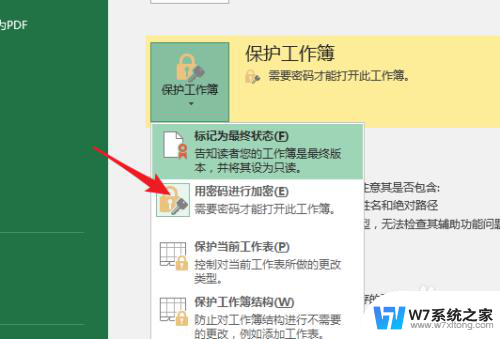
5.点击后,将原有的密码删除。点击确定。
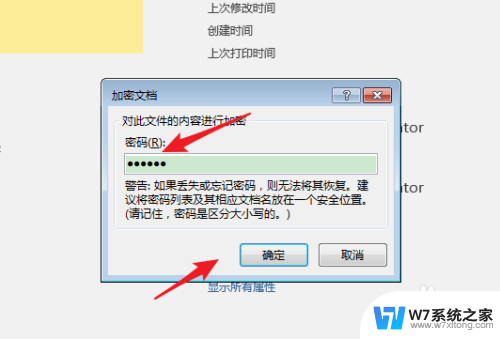
6.再次点击下方的确定,即可取消密码。
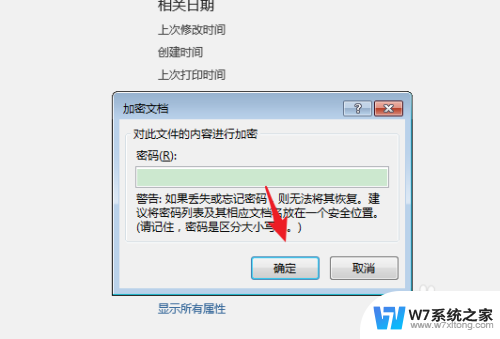
以上就是excel文件密码怎么取消密码的全部内容,还有不懂得用户就可以根据小编的方法来操作吧,希望能够帮助到大家。